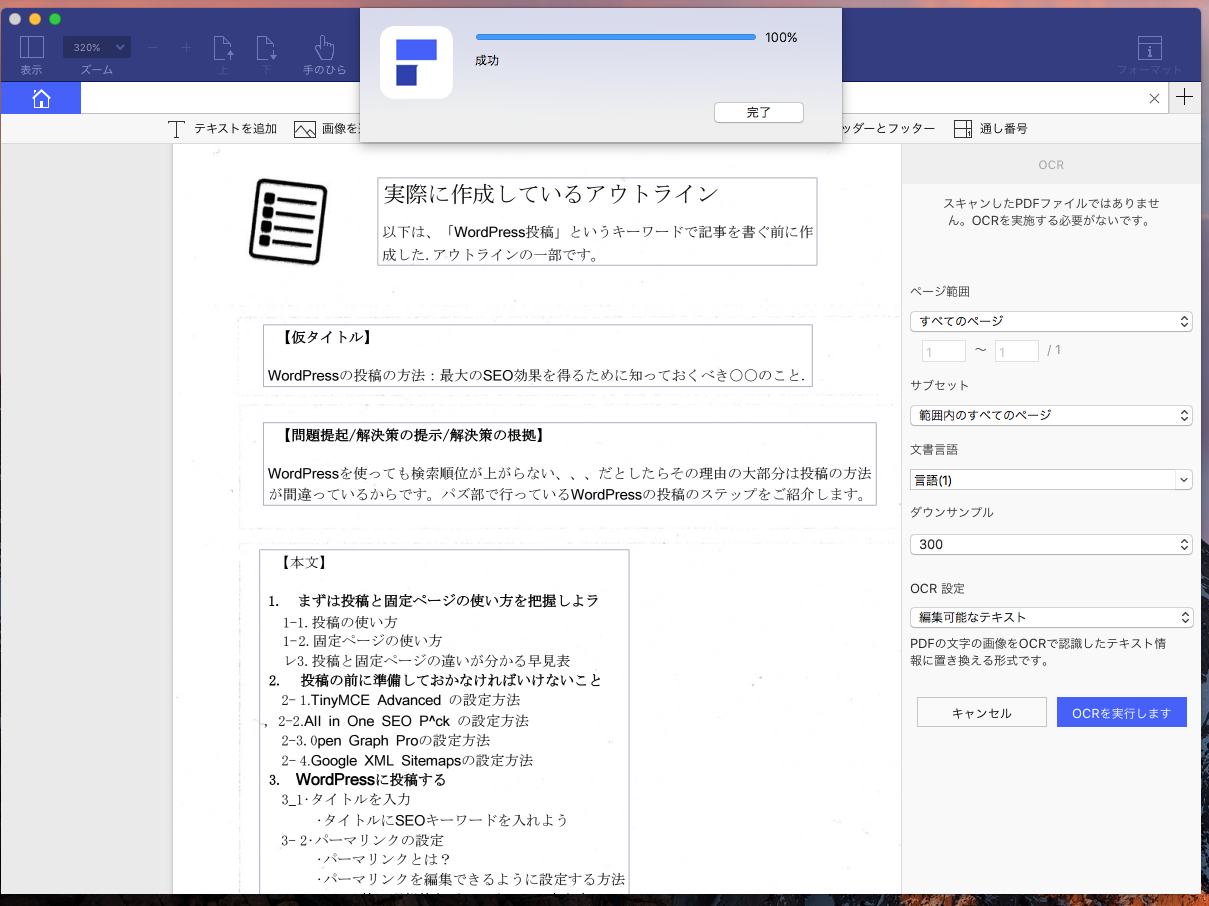Pro版ならではのOCR機能を利用することで、スキャンされたPDFも編集可能です。
OCR機能をはじめて利用する場合は、「編集」→「OCR」をクリックすると、OCRプラグインのダウンロード案内が表示されます。その案内に従って、OCRプラグインをダウンロードします。製品内ではうまくダウンロードできない方は、こちらよりOCRプラグインをダウンロードします。ダウンロードする前に編集中のファイルをバックアップして保存することをおすすめいたします。
OCR処理(プロ版のみ)
1OCRプラグインのダウンロード
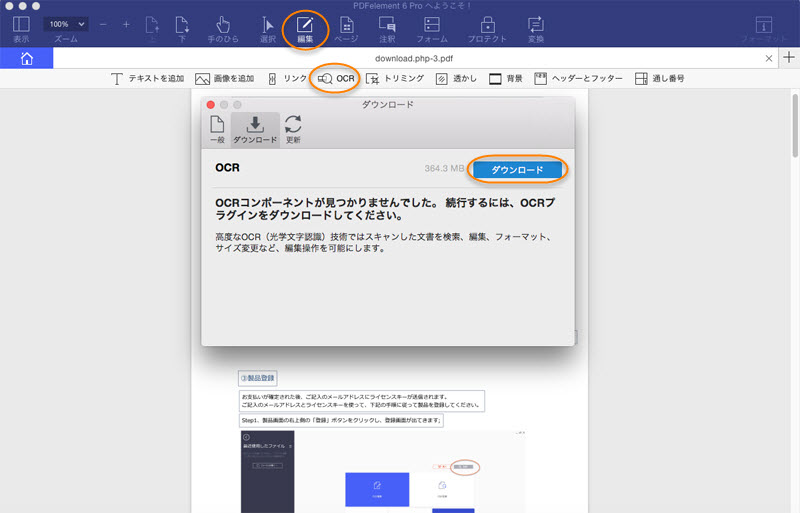
*ご注意:特定の言語が使われているPDFファイルをOCR処理したい場合(例えば中国語、フランス語など)、パソコンにその言語のフォントが正しく装着しているよう、事前確認が必要です。
2OCR機能の操作手順
1、スキャンしたPDFファイルを開き、「編集」→ 「OCR」をクリックします。
2、利用する前に、内容によって言語やページのカスタマイズ設定も可能です。 そして「OCR設定」項目には、「編集可能なテキスト」と「検索可能な画像」を選択できます。(「検索可能な画像」モードを選択すると、スキャンされたPDFは文字検索できるが、テキスト修正できません。「編集可能なテキスト」モードを選択すると、スキャンされたPDFは変換・編集可能のPDFになります)
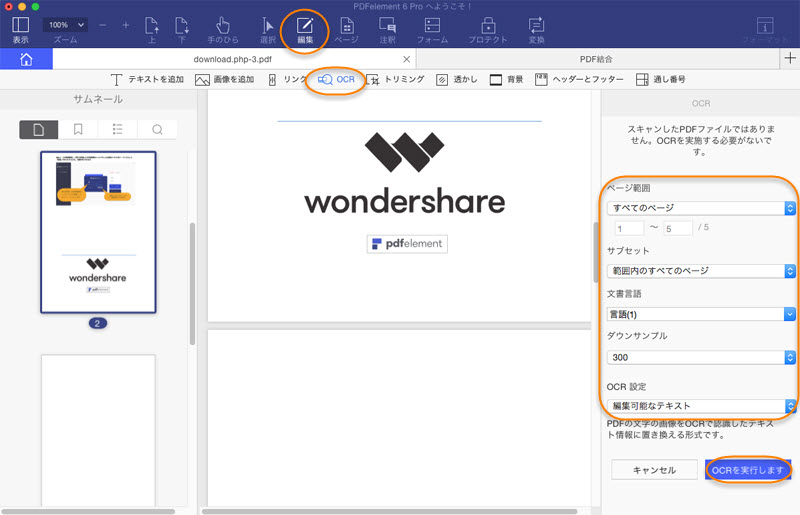 3、設定完了後、「OCRを実行します」をクリックし、OCRを実行します。ネット回線によって変更プロセスには時間がかかります
3、設定完了後、「OCRを実行します」をクリックし、OCRを実行します。ネット回線によって変更プロセスには時間がかかります
OCR機能が実行完了後、元の画像のようなPDFファイルは普通のPDFファイルとして変換、編集、テキストを検索などの機能が使えるようになります。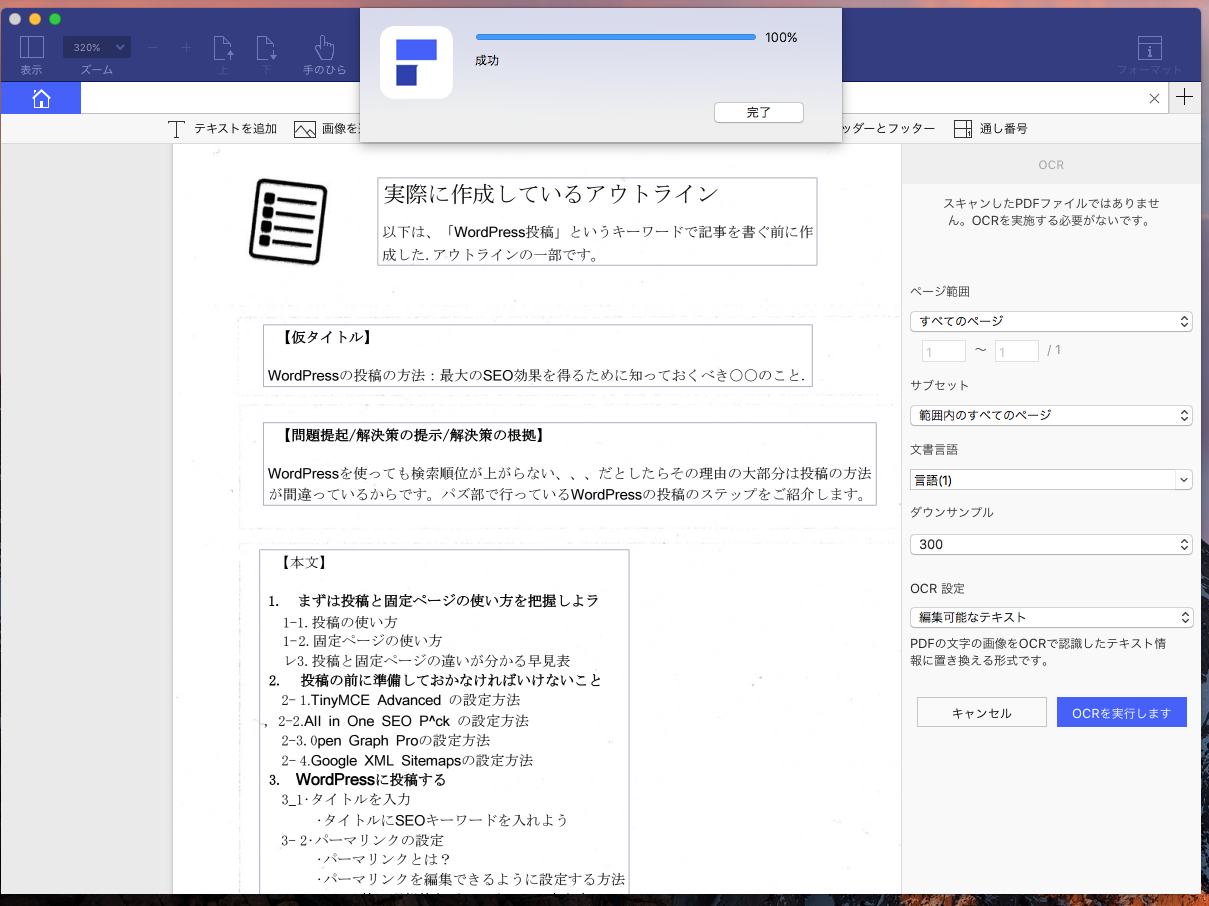
2、利用する前に、内容によって言語やページのカスタマイズ設定も可能です。 そして「OCR設定」項目には、「編集可能なテキスト」と「検索可能な画像」を選択できます。(「検索可能な画像」モードを選択すると、スキャンされたPDFは文字検索できるが、テキスト修正できません。「編集可能なテキスト」モードを選択すると、スキャンされたPDFは変換・編集可能のPDFになります)
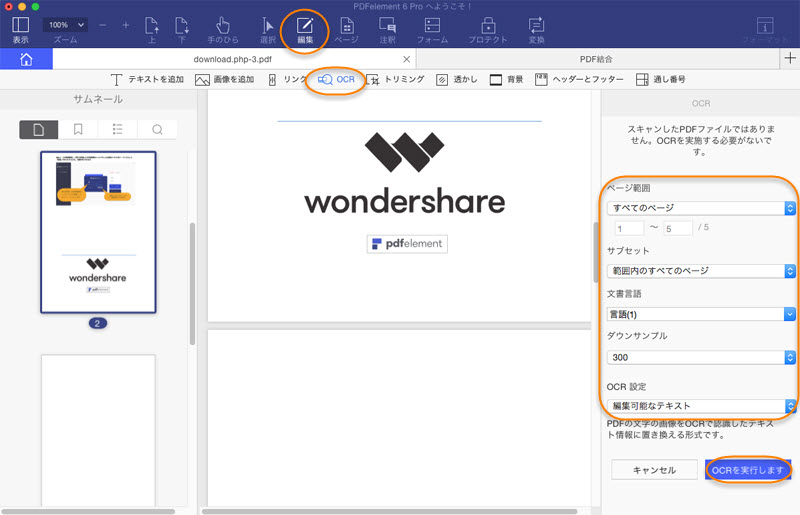
OCR機能が実行完了後、元の画像のようなPDFファイルは普通のPDFファイルとして変換、編集、テキストを検索などの機能が使えるようになります。